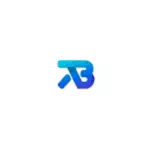
Aquesta revisió detalls sobre les possibilitats de configurar la barra de tasques a TaskBarx, funcions disponibles i característiques del programa.
Carregant i instal·lació
El programa Taskbarx està disponible a la botiga de Microsoft Store, però es paga. No obstant això, si s'utilitza el lloc oficial dels desenvolupadors - https://chrisandriessen.nl/taskbarx Podem descarregar el programa en forma d'un arxiu ZIP (versió portàtil) completament lliure. A més, en la forma lliure que està disponible al github de l'autor.La versió portàtil de el programa no requereix cap tipus d'instal·lació a l'ordinador: només cal descomprimir l'arxiu amb els arxius de programa en un lloc còmode en el seu ordinador i acostumar.
Usant TaskBarx per canviar la barra de tasques
En una carpeta amb un programa sense envasar, es troben dos principals arxius executables - TaskBarx, que s'executa el programa en si i Taskbarx configurador configurar la forma a la barra de tasques es veurà així.
Per començar, n'hi ha prou amb executar TaskBarx (mentre les icones de la barra de tasques es troben al centre entre els elements del sistema més a l'esquerra de la barra de tasques i les icones de Windows 10), després d'executar el configurador de taskBarx per establir-lo el disseny.

Configuració disponible al configurador de TaskBarx (per tal de veure l'efecte dels canvis realitzats, només cal prémer el botó "Aplica"):
- Estil. - estil de panell de tasques. Podeu activar la barra de tasques transparent, seleccionar altres opcions per al disseny: gradient, translúcida, amb fons borrós. Aquí també es pot configurar els paràmetres de color i el nivell de transparència problema de la barra de tasques (no aplica per seleccionar l'element transparent amb una barra de tasques completament transparent). El "interruptor de nou a deixar de pagar finestra maximitzada" marca inclou un tipus estàndard de barra de tasques quan s'encén la finestra a tota la pantalla.
- Animació. - l'estil i l'hora de l'animació quan les noves icones apareixen a la barra de tasques (a l'iniciar qualsevol programa).
- Posició - Les icones de la barra de tasques de canvi en relació amb el centre calculat automàticament. Sota PRIMÀRIA barra de tasques, la barra de tasques s'entén aquí al primer monitor, sota Secundària - en la segona i posterior. L'article Resolució Saltar li permet desactivar la ubicació de les icones al centre per a la resolució de la pantalla seleccionada. Aquí es pot desactivar per complet la ubicació de les icones al centre (l'element "No centri barra de tasques").
- TasksChadule - A l'fer clic al botó "Crea" en aquesta pantalla, es crearà una tasca planificador de tasques de Windows 10, que s'estendrà automàticament TaskBarx a l'iniciar la sessió.
- extra - realitzar ajustos addicionals. Permet habilitar la ubicació en el centre d'un sol monitor, oculta l'àrea de notificació i el botó Inici de la barra de tasques, activar la visualització de la icona TaskBarx en l'àrea de notificació. Pausa Looper QUAN FULLSCREEN aplicació s'està executant la barra de tasques es desconnecta tornar a dibuixar en programes a pantalla completa (que pot ser útil en jocs si apareix la icona a la barra de tasques a la part superior de el joc).
Per tal d'eliminar altres elements de la barra de tasques (no es reflecteix en la secció extra), per exemple, la recerca o el botó de vista de tasques, utilitzeu les eines de sistema: només feu clic a l'element, desactivar la visualització d'un botó d'innecessària o cadena de recerca (com treure la cerca des del panell de Windows 10 tasques). La imatge de sota és un exemple de l'resultat després d'usar eines TaskBarx i de sistema per ajustar la barra de tasques.
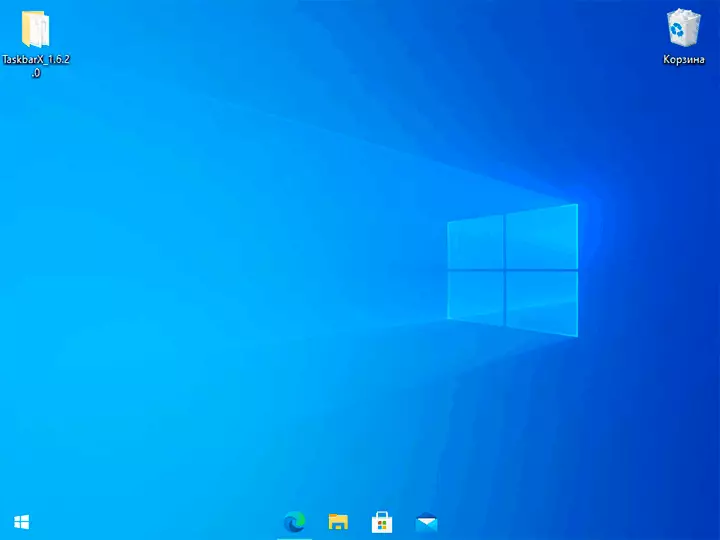
No és relativament difícil d'entendre, però funciona no només per a la barra de tasques situada a la part inferior de la pantalla, sinó també per les seves altres llocs. Potser també hi haurà un interessant article per executar el menú d'inici en Windows 10.
